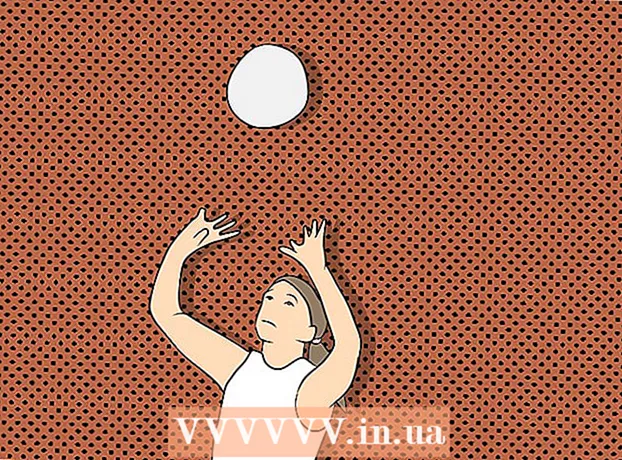Autor:
Ellen Moore
Data Creației:
18 Ianuarie 2021
Data Actualizării:
1 Iulie 2024

Conţinut
În acest articol, veți afla cum să utilizați o formulă personalizată în meniul Formatare condiționată pentru a selecta celule cu valori duplicate.
Pași
 1 Deschideți pagina Foi de calcul Google într-un browser. Introduceți sheets.google.com în bara de adrese și apăsați pe tastatură ↵ Intrați sau ⏎ Reveniți.
1 Deschideți pagina Foi de calcul Google într-un browser. Introduceți sheets.google.com în bara de adrese și apăsați pe tastatură ↵ Intrați sau ⏎ Reveniți.  2 Faceți clic pe tabelul pe care doriți să îl modificați. Găsiți-l pe cel la care doriți să aplicați filtrul în lista tabelelor salvate și deschideți-l.
2 Faceți clic pe tabelul pe care doriți să îl modificați. Găsiți-l pe cel la care doriți să aplicați filtrul în lista tabelelor salvate și deschideți-l.  3 Selectați celulele pe care doriți să le filtrați. Faceți clic pe o celulă și mutați cursorul mouse-ului pentru a selecta celulele adiacente.
3 Selectați celulele pe care doriți să le filtrați. Faceți clic pe o celulă și mutați cursorul mouse-ului pentru a selecta celulele adiacente.  4 Faceți clic pe fila Format în bara de file din partea de sus a foii. După aceea, pe ecran va apărea un meniu derulant.
4 Faceți clic pe fila Format în bara de file din partea de sus a foii. După aceea, pe ecran va apărea un meniu derulant.  5 Selectați elementul din meniu Formatarea condițională. După aceea, o bară laterală va apărea în partea dreaptă a ecranului.
5 Selectați elementul din meniu Formatarea condițională. După aceea, o bară laterală va apărea în partea dreaptă a ecranului.  6 Faceți clic pe meniul derulant sub expresia „Formatează celule dacă ...”. După aceea, va apărea o listă de filtre care pot fi aplicate pe foaie.
6 Faceți clic pe meniul derulant sub expresia „Formatează celule dacă ...”. După aceea, va apărea o listă de filtre care pot fi aplicate pe foaie.  7 Selectați din meniul drop-down Formula ta. Cu această opțiune, puteți introduce manual o formulă pentru filtru.
7 Selectați din meniul drop-down Formula ta. Cu această opțiune, puteți introduce manual o formulă pentru filtru.  8 introduce = COUNTIF (A: A, A1)> 1 în caseta Valoare sau Formula. Această formulă va selecta toate celulele duplicate din intervalul selectat.
8 introduce = COUNTIF (A: A, A1)> 1 în caseta Valoare sau Formula. Această formulă va selecta toate celulele duplicate din intervalul selectat. - Dacă gama de celule pe care doriți să o editați se află în altă coloană și nu în coloana A, modificați A: A și A1 pentru a indica coloana dorită.
- De exemplu, dacă editați celule din coloana D, formula dvs. va arăta astfel: = COUNTIF (D: D, D1)> 1.
 9 Schimbare A1 în formula la prima celulă din intervalul selectat. Această parte din formulă indică prima celulă din intervalul de date selectat.
9 Schimbare A1 în formula la prima celulă din intervalul selectat. Această parte din formulă indică prima celulă din intervalul de date selectat. - De exemplu, dacă prima celulă dintr-un interval este D5, formula dvs. va arăta astfel: = COUNTIF (D: D, D5)> 1.
 10 Faceți clic pe butonul verde Gatapentru a aplica formula și a selecta toate celulele duplicate din intervalul selectat.
10 Faceți clic pe butonul verde Gatapentru a aplica formula și a selecta toate celulele duplicate din intervalul selectat.